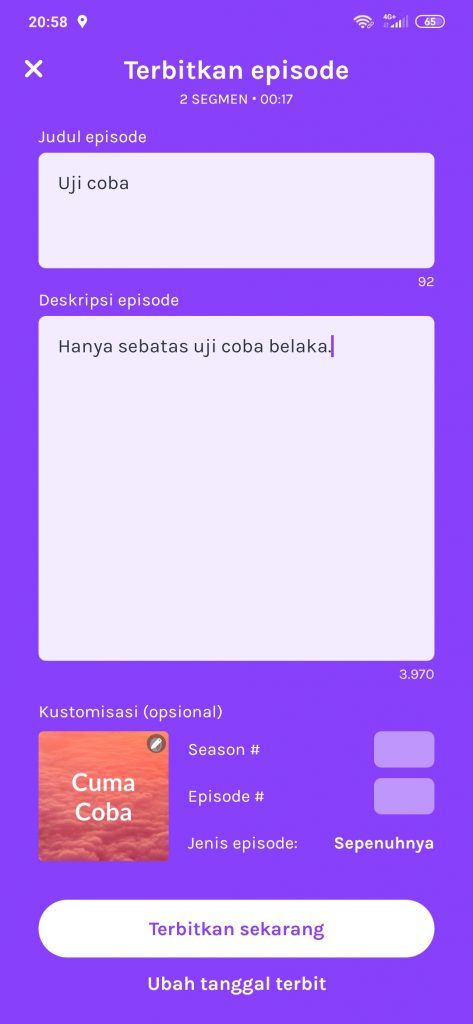Sebelumnya perlu diketahui bahwa mengunggah konten podcast berbeda dengan unggah konten di Youtube. Sebab pada podcast kita membutuhkan third party untuk mengunggah konten atau disebut juga dengan nama episode. Dengan kata lain jika ingin meng-upload episode atau konten podcast ke Spotify, kita tidak langsung meng-upload konten tersebut ke sana. Kita membutuhkan agregator lain.
Saat ini ada banyak agregator yang bisa kita manfaatkan. Mulai dari Anchor, Podbean, Blubrry, SimpleCast, hingga BuzzSprout. Hanya saja tidak semuanya gratis dan bisa Anda gunakan sesuka hati. Meski demikian tetap ada aplikasi yang bisa Anda coba sebagai langkah awal untuk terjun di dunia podcaster. Aplikasi tersebut adalah Anchor.
Kelebihan Anchor adalah fitur yang cukup melimpah dan juga gratis. Selain itu Anda juga bisa menggunakan aplikasi ini untuk langsung merekam konten podcast Anda. Atau juga bisa lewat website Anchor. Menariknya lagi Anchor juga menyediakan art cover yang bisa kita manfaatkan untuk membuat art cover podcast kita. Baik, berikut adalah cara membuat podcast.
Baca juga: Cara Membuat Subtitle Video
Membuat Akun Email
Langkah ini sebenarnya opsional. Akan tetapi tidak ada salahnya untuk memisahkan email pribadi dengan email untuk podcast. Sehingga semua email yang masuk tidak tercampur aduk. Anda bisa menggunakan Gmail, Ymail, hotmail, atau penyedia layanan email lainnya. Supaya lebih mudah menghafalnya gunakan nama podcast sebagai alamat email Anda.
Daftar di Anchor
Setelah membuat email, tahap berikutnya adalah mendaftarkan akun baru di Anchor. Anda bisa daftar via website atau aplikasi. Jika sign up lewat aplikasi, maka Anda bisa melihat beberapa opsi untuk mendaftar. Antara lain dengan email (memasukkan nama, email dan kata sandi), akun Facebook, Twitter, Google dan Apple ID. Silakan tentukan mana yang ingin Anda pakai untuk mendaftar.
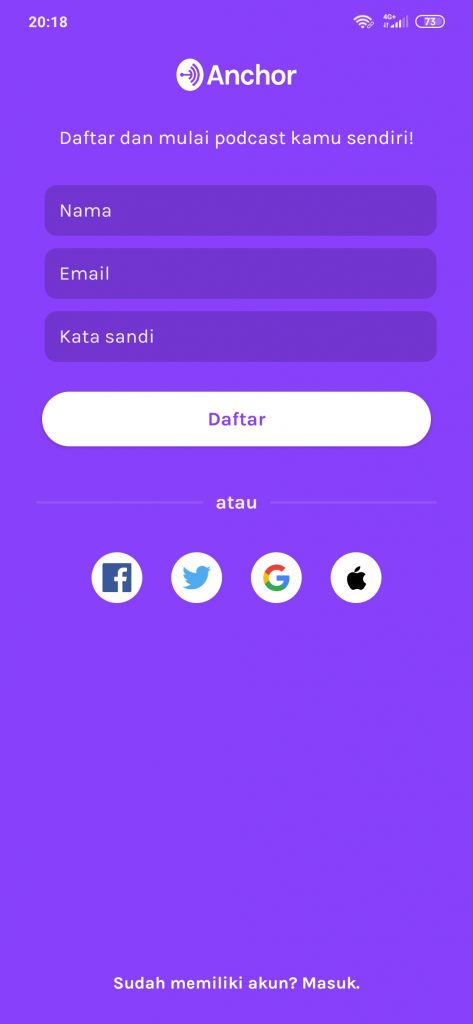
Membuat Podcast di Anchor
Langkah di atas bukan akhir, justru sebaliknya. Setelah berhasil mendaftarkan akun baru di Anchor, Anda perlu membuat podcast di Anchor. Caranya sebagai berikut:
- Silakan tekan menu Podcast Kamu di pojok kiri bawah, lalu tap tiga titik vertikal.
- Pilih Pengaturan podcast.
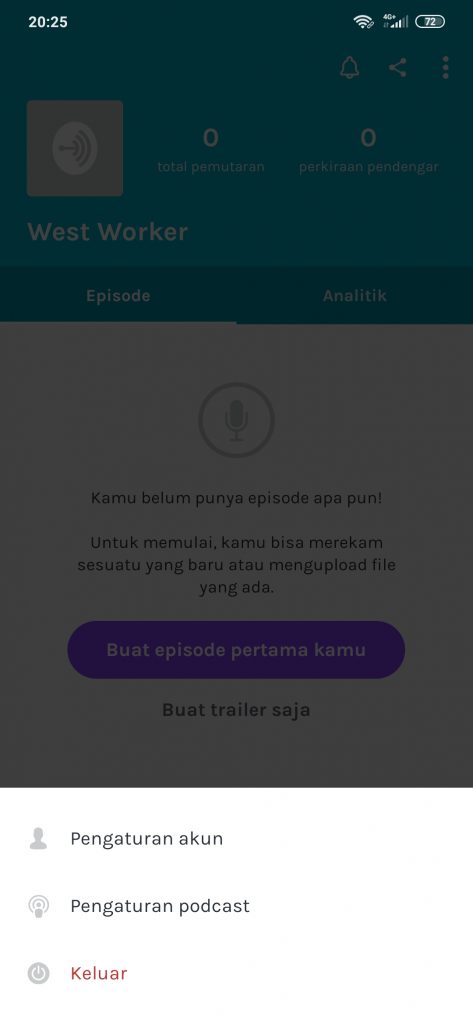
- Kemudian tap tombol Buat podcast kamu sekarang.
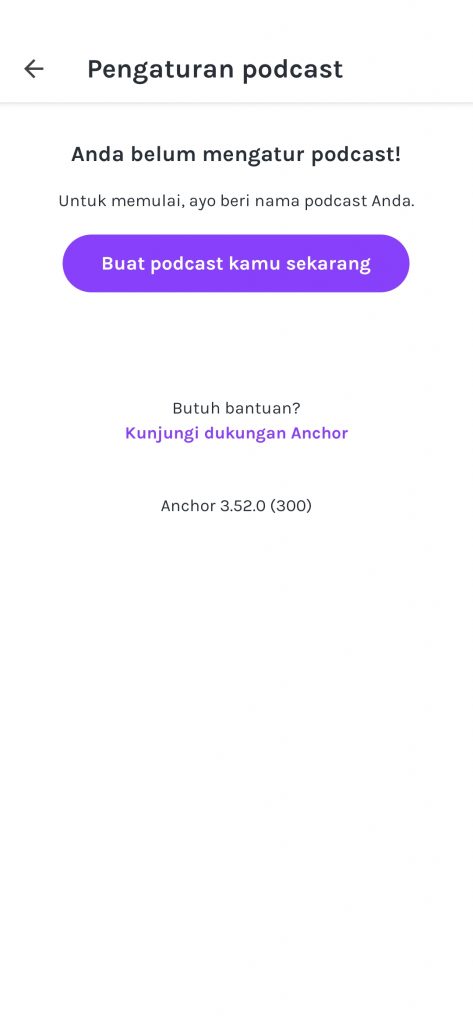
- Silakan isi nama podcast pada kolom yang tersedia. Sebagai saran, gunakan nama podcast yang unik dan mudah untuk dihafal.
- Anda juga bisa mengubah URL profil Anchor yang digunakan untuk mengakses profil Anchor Anda.
- Jika sudah klik tombol Gunakan nama & URL ini.
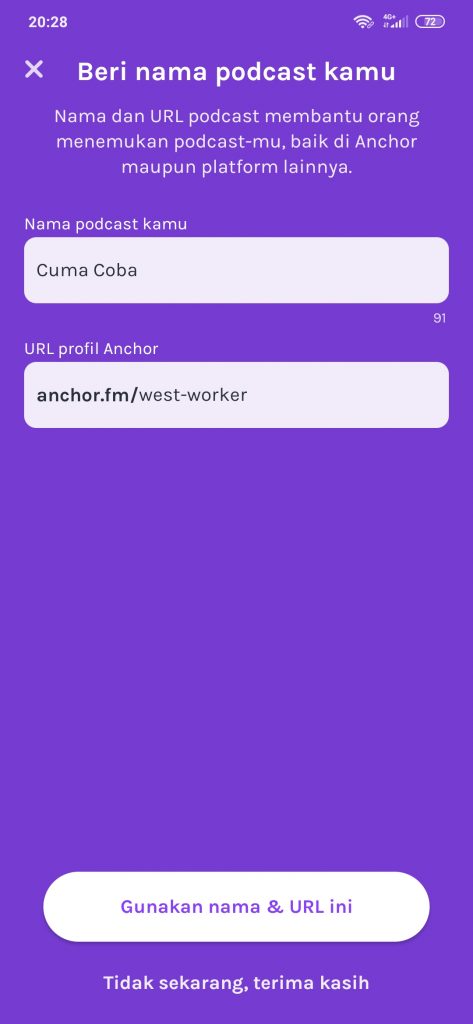
- Tahap berikutnya kita diminta untuk mengisi deskripsi yang menggambarkan tentang isi podcast kita. Anda juga bisa mengubah deskripsi ini nanti. Jika sudah terisi silakan tap tombol Pakai deskripsi ini. Atau jika ingin melewatinya tap Saya selesaikan nanti.
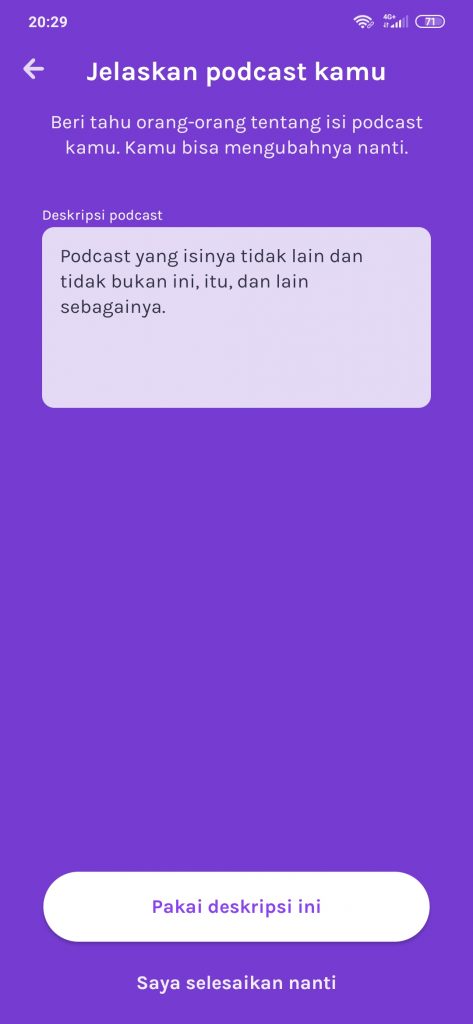
- Berikutnya kita diminta untuk memilih gambar untuk sampul atau art cover. Anda bisa mencari foto, upload gambar atau meminta aplikasi untuk memilih sampul untuk podcast Anda. Silakan pilih mana yang Anda inginkan. Atau tap Simpan dan selesaikan nanti jika ingin melewati tahap ini.
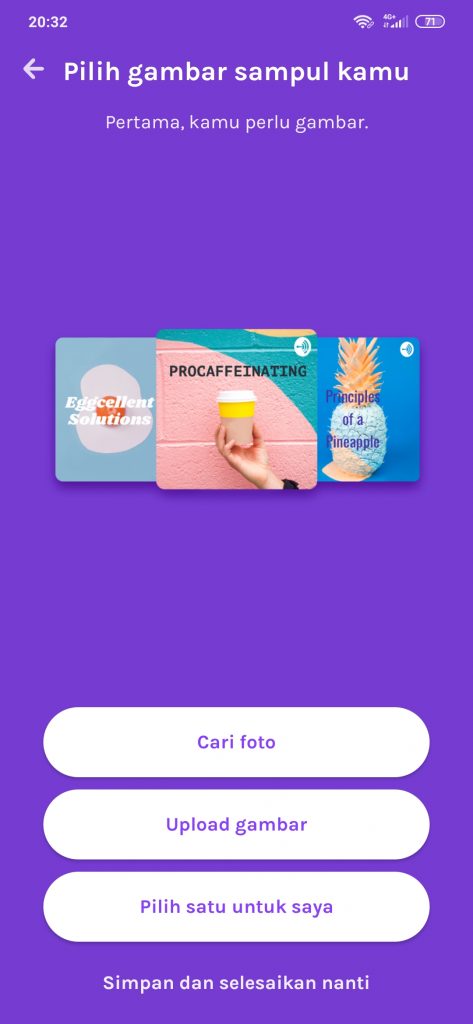
- Kita juga diminta untuk menambahkan teks pada sampul. Opsi yang ditawarkan cukup banyak, mulai dari pemilihan jenis font, posisi teks, hingga warna. Silakan sesuaikan keinginan dan akhiri dengan tap tombol Lanjutkan.
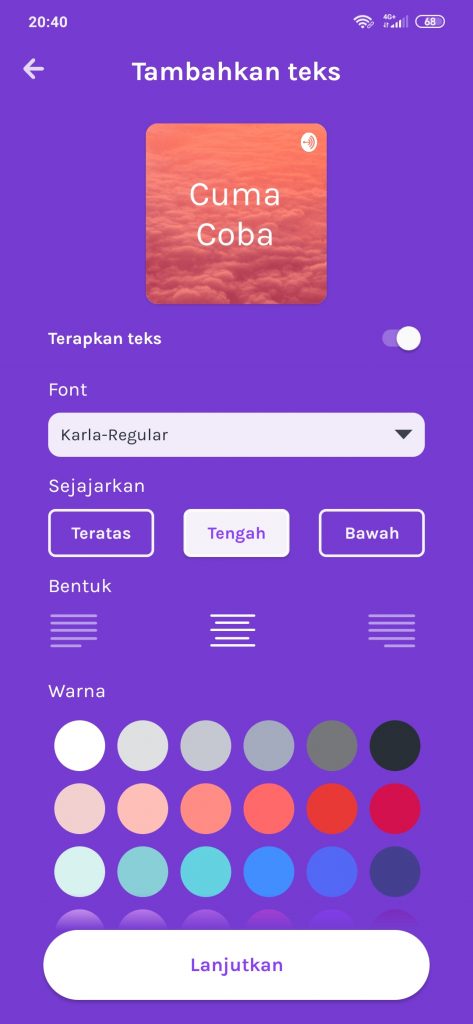
- Silakan konfirmasi gambar sampul dengan klik Lanjutkan. Pada tahap ini Anda bisa mengunduh gambar sampul yang sudah dibuat.
- Tahap berikutnya adalah menentukan kategori dan bahasa. Silakan sesuaikan, jika sudah klik Lanjutkan.
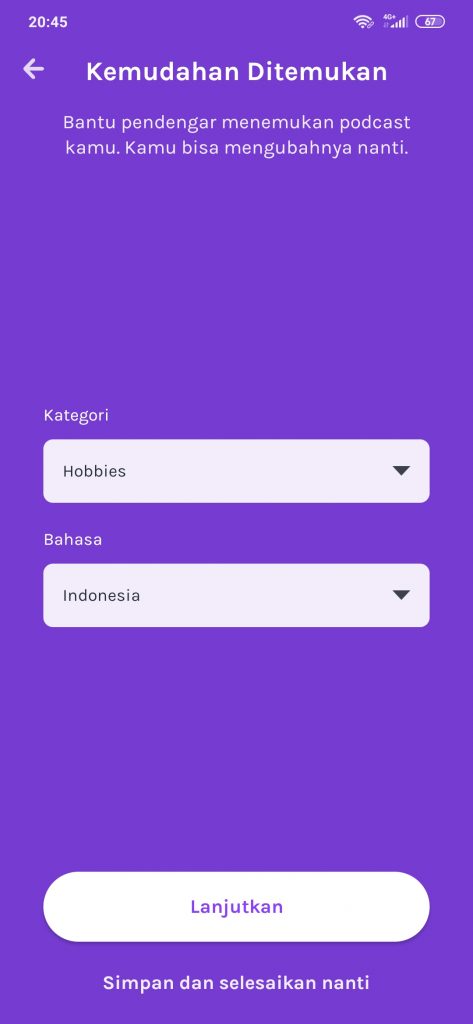
- Muncul tampilan seperti gambar berikut. Klik Publikasikan podcast saya.
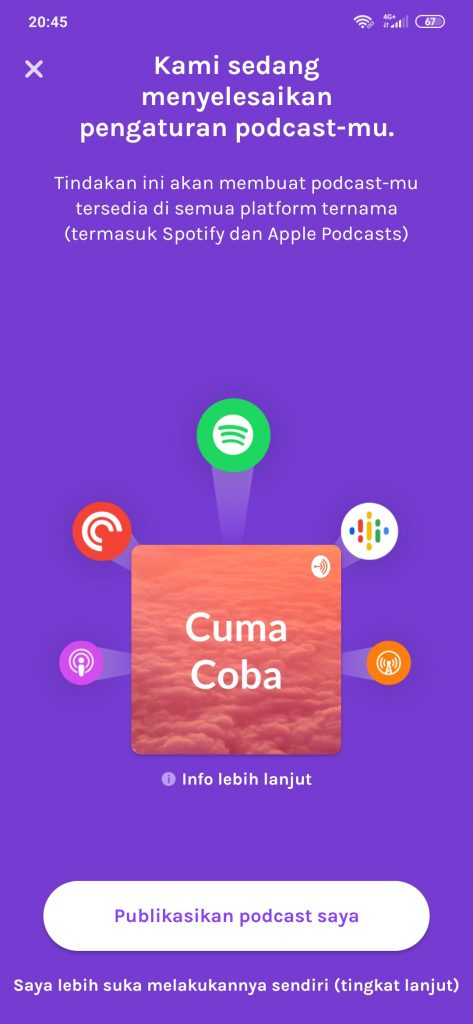
- Anda akan dibawa ke Pengaturan podcast. Klik tombol tanda panah ke kiri untuk kembali ke tampilan awal.
Membuat Episode Baru dan Mendistribusikannya
- Klik menu Alat untuk membuat episode baru dan tap tombol +.
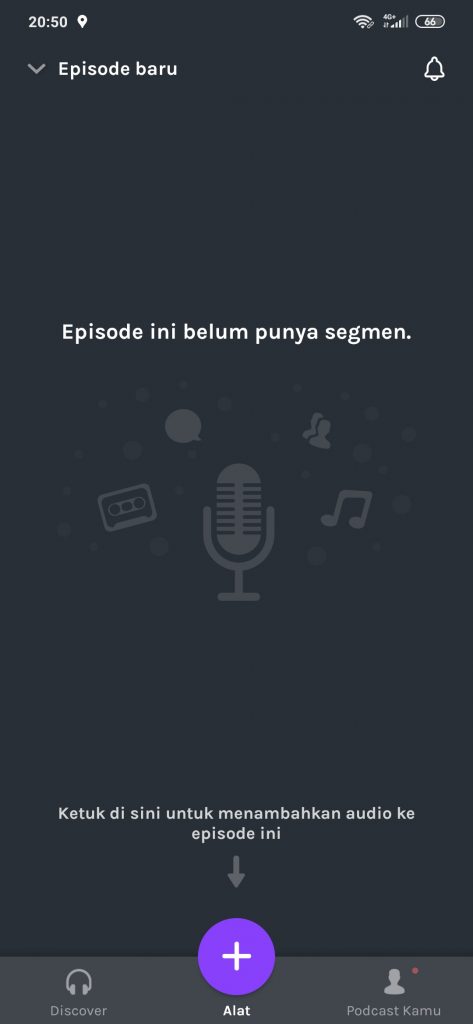
- Anda bisa merekam podcast langsung dari aplikasi atau mengunggah rekaman dari platform lain seperti Audacity, LogicPro, Cubase dan lain sebagainya.
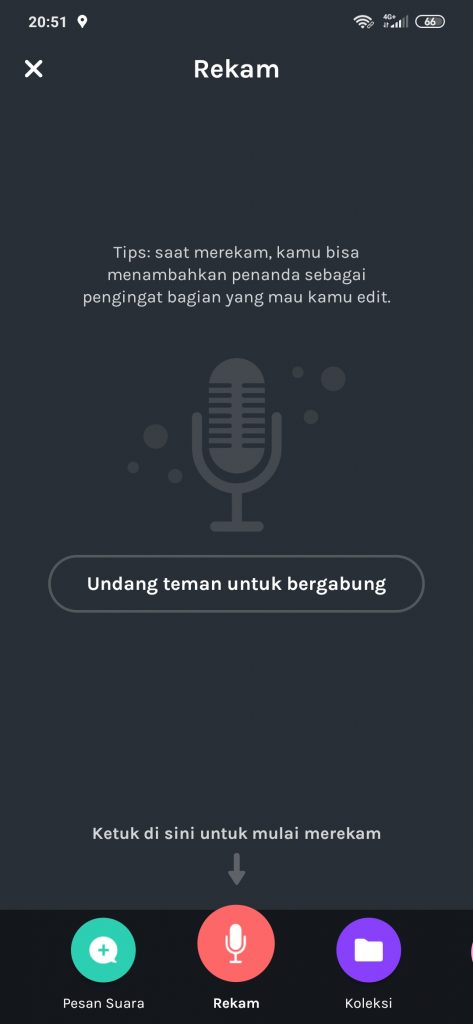
- Sebagai contoh tap tombol Rekam untuk merekam langsung dari aplikasi. Untuk mengakhiri tap tombol Berhenti. Anda juga bisa menambahkan musik latar jika mau. Jika sudah selesai klik tombol Simpan.
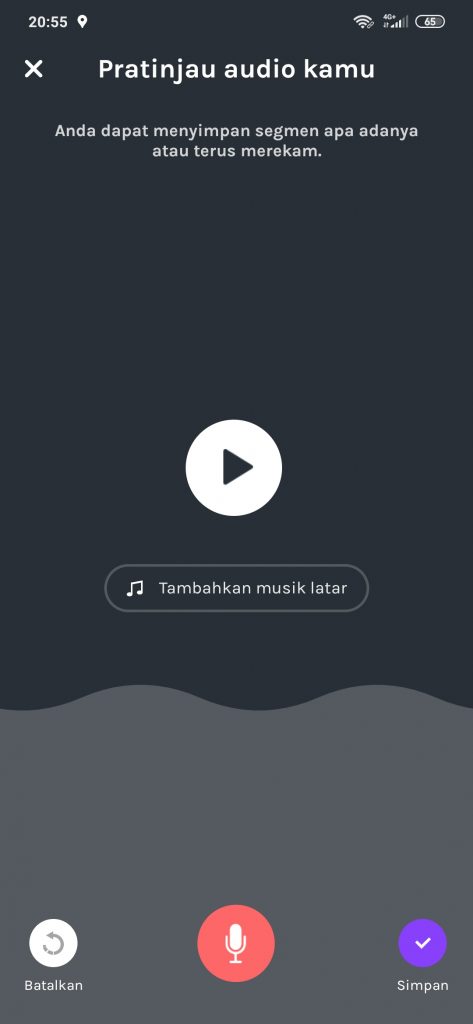
- Buat nama segmen dan tap tombol Tambahkan rekaman ke episode.
- Untuk menerbitkan tap menu Alat dan tap Terbitkan.
- Silakan ketikkan judul episode dan deskripsi episode. Anda juga bisa mengatur season, episode atau jenis episode. Jika sudah klik Terbitkan sekarang.